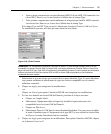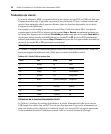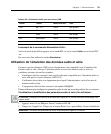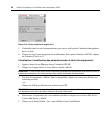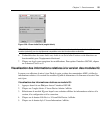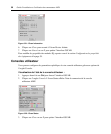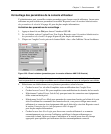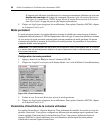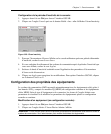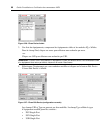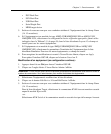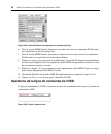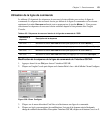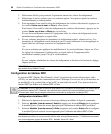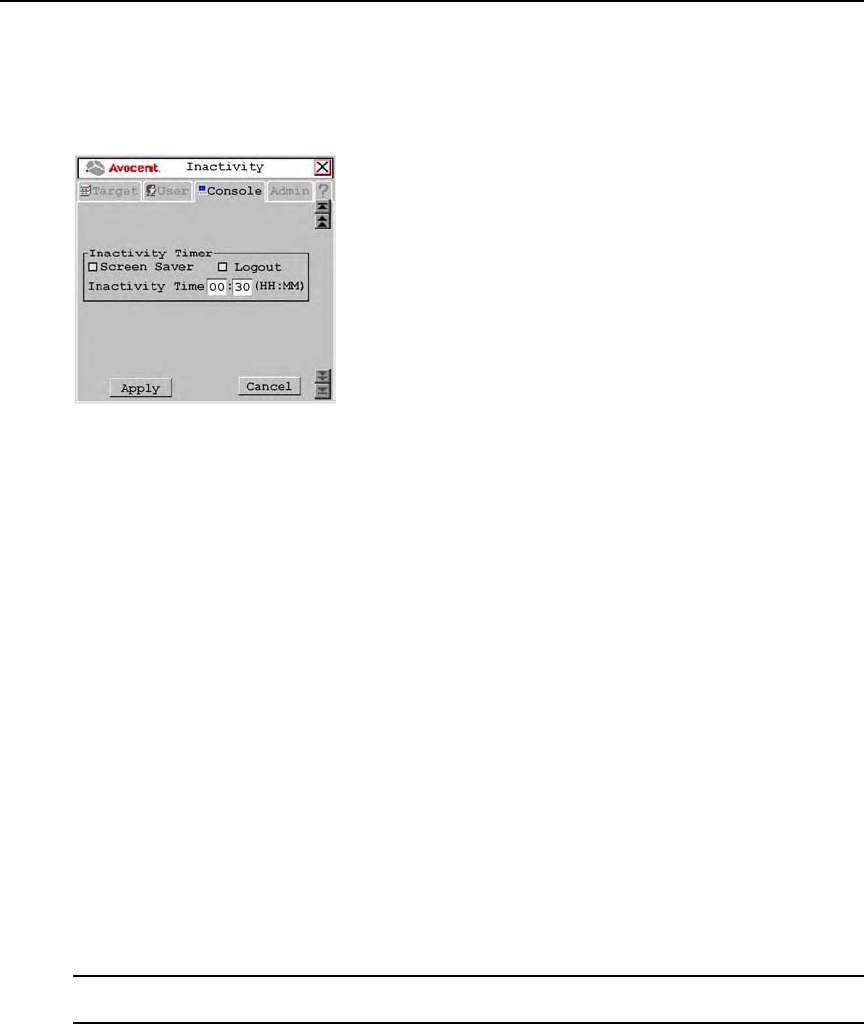
Chapitre 3 : Fonctionnement 59
Configuration de la période d’inactivité de la console :
1. Appuyez deux fois sur
Ctrl pour lancer l’interface OSCAR.
2. Cliquez sur l’onglet Cons
ole puis sur le bouton fléché « bas » afin d’afficher l’écran Inactivity.
Figure 3.25 : Écran Inactivity
3. Pour que l’économiseur d’écran s’affiche sur la console utilisateur après une période déterminée
d’inactivité, cochez la case Screen Saver.
4. Si vous souhaitez être déconnecté du système de commutation après la période d’inactivité que
vous avez définie, cochez la case Logo
ut.
5. Saisissez la durée d’inactivité souhaitée avant
l’application des paramètres d’économiseur
d’écran ou de déconnexion.
6. Cliquez sur Apply po
ur enregistrer les modifications. Pour quitter l’interface OSCAR, cliquez
sur le bouton Cancel ou X.
Configuration des propriétés des équipements
Le système de commutation AMX reconnaît automatiquement tous les équipements reliés grâce à
leur numéro UID, y compris les modules IQ (MDM) en configuration continue et les équipements
cibles MDM. Selon le type d’équipement et de connexion, les écrans de l’onglet Admin vous
permettent de visualiser et de modifier les paramètres des équipements placés en configuration
normale ou continue.
Modification d’un équipement (en conf
iguration normale) :
1. Appuyez deux fois sur
Ctrl pour lancer l’interface OSCAR.
2. Cliquez sur l’onglet Admin. L’écran Device Admin s’affiche.
REMARQUE : L’écran Device Admin affiche uniquement les équipements actuellement sous tension et reliés au
système de commutation. Seul l’administrateur peut modifier les attributs des équipements.